Замена термопленки HP P2055. Подробная инструкция

Если принтер HP P2055 не запекает середину листа, либо при печати появился характерный шелест и на копии появились дефекты, которые не исчезают при замене картриджа, то скорее всего, причина этой проблемы кроется в неисправном термоузле принтера. Скорее всего, требуется замена термопленки HP P2055. Возможно, в печке принтера также поврежден и резиновый вал.
Обычно причиной выхода из строя термоузла является внешнее воздействие – возможно, вместе с черновиком в принтер попала канцелярская скрепка и проходя через термоузел порвала термопленку и могла вывести из строя и резиновый вал принтера. В этом случае вина полностью лежит на пользователе принтера, который в попытке сэкономить бумагу использовал бумагу ранее уже где-то использованную и на которой не была удалена скрепка от степлера.
Замена термопленки HP P2055 –это довольно дорогостоящая процедура, но при желании, ее вполне можно выполнить самому.
- Вытаскиваем картридж из принтера, и накрываем его листом бумаги, чтобы не засветить фотовал.

- Вытаскиваем лоток подачи бумаги и снимаем левую боковину принтера

- Далее разворачиваем принтер и снимаем правую боковину, поддев ее отверткой

- Мы получили доступ к болтам, держащим заднюю панель принтера.

- Отворачиваем их, и снимаем заднюю панель, вместе с дуплексом, предварительно опустив его в положение для извлечения бумаги.


- Мы добрались до печки HP P2055. Отворачиваем три винта крепления термоузла

- Далее снимаем пластину, показанную на рисунке и удаляем шестерни

- Откручиваем еще два винта и отсоединяем провода. Провода можно не помечать т.к. перепутать их невозможно – у каждого свой разъем


- Теперь нужно снять направляющую (подвинув ее вправо см. карту защелок на фото ниже) получаем доступ к высоковольтному разъему термоблока.



- Отключаем высоковольтный разъем термоузла и снимаем печку HP 2055.

- Откручиваем четыре болта крепления верхней крышки печки (выделены красным на фото выше) и снимаем вал, отвечающий за ослабление прижима ТЭНа к резиновому валу

- И перед видим причину плохого качества печати – порванная термопленка

- Снимаем белую шестерню (особое внимание следует обратить на ее установку обратно)

- Отсоединяем пружины, прижимающие тэн к резиновому валу

- Убираем защитный кожух высоковольтных проводов

- Вытаскиваем термоэлемент с порванной термопленкой и снимаем пленку

- Очищаем ТЭН от старой смазки и попавшего на него тонера при помощи ацетона. Равномерно наносим немного специальной смазки для термопленок. Ставим новую пленку. На принтеры HP P2055 хорошо подходит пленка от аппаратов HP LJ 1320. Можно поставить пленку от HP LJ 1200, но если выбрать совсем дешевую совместимую термопленку, то могут возникнуть проблемы. Принтер может плохо пропекать либо при работе будет слышен посторонний шум.

- При необходимости меняем резиновый вал и бушинги резинового вала.
- Собираем принтер в обратной последовательности, обратив внимание на положение шестерен. Они должны стоять как на фото ниже.

Если после замены термопленки на принтере HP P2055 проблема с непропеканием середины листа останется, то можно попробовать подложить кусочек старой термопленки между датчиком температуры и ТЭНом, повысив тем самым температуру запекания принтера.
Замена термопленки HP P2055. Подробная инструкция





- Главная
- Ремонт
- Сброс ошибок
- Заправка
- Партномера
- Обзоры
- Теория
- Вопрос-ответ
- Загрузки
- Поиск по сайту
| HP LaserJet P2035 / P2055 – замена термоплёнки |
| 22.10.12 17:20 |
Для того, чтоб на принтере HP LaserJet P2035/P2055 и подобных заменить порванную термоплёнку, необходимо разобрать принтер и извлечь узел закрепления. После этого можно разобрать сам узел закрепления и заменить порванную или изношенную термоплёнку, а так же другие детали печки (резиновый вал, бушинги и т.п.).
Разборка узла закрепления HP LaserJet P2035/P2055Вывернуть четыре винта в верхней части корпуса узла закрепления.
Снять белую пластмассовую деталь с оси, регулирующей прижим между резиновым валом и нагревателем (служит для того, чтобы доставать замятую в печке бумагу, разжимается при открытии передней дверцы).
Извлечь ось, вытащив её с другой стороны узла закрепления.
Снять верхнюю часть корпуса узла закрепления.
Освободить провод датчика температуры нагревательного элемента.
Снять пластмассовую деталь, в которую был уложен провод, снять пружину, снять рычаг, прижимающий нагревательный элемент к резиновому валу.
Открыть доступ к силовому проводу нагревательного элемента.
Извлечь провод, снять пластмассовую деталь, в которую был уложен провод, снять пружину, снять рычаг.
После этого можно извлечь нагревательный элемент и резиновый вал, а также при необходимости: бушинги, направляющие, ролики выхода, флажок датчика выхода бумаги и сам датчик, т.е. заменить все изношенные или повреждённые детали.
Замена термоплёнки HP LaserJet P2035/2055Для замены термоплёнки, нужно снять торцевой ограничитель со стороны провода датчика.
Снять старую плёнку и очистить ацетоном поверхность нагревательного элемента от остатков смазки и пригоревшего тонера.
Нанести новую термосмазку.
Надеть новую термоплёнку. Обращайте внимание на правильное расположение токопроводящей полоски для снятия статического напряжения, которая расположена на одном из торцов термоплёнки.
Сборка узла закрепления производится в обратном порядке. Ремонт HP LJ P2055
HP LJ P2055 – очень хороший и надежный принтер, служит долго, ремонт несложный. Ремонт принтера HP LaserJet P2055 начинается с разборки. Замена термопленки HP LJ P2055Разбираем печку HP LJ P2055. Снимаем пластиковую крышку.
Снимаем белую шестерню оси
Вынимаем пружины, затем термоэлемент.
Снимаем остатки термопленки, очищаем нагар тонера. Смазываем фьюзерной смазкой, устанавливаем новую термопленку HP 1200. Лучше всего оригинальная термопленка, потому что с ней меньше всего проблем. Особенно с запеканием тонера. Собираем в обратном порядке. Стоимость замены термопленки 2500 руб. Если сносились подшипники резинового вала, то надо их заменить, это обойдется плюс 500 руб. Замена резинового вала добавит еще 1100 руб. Ремонт форматера HP P2055dnСлучается, что происходят неисправности платы форматера. Явление не такое частое, как у HP LJ 2015, даже редкое, но случается. Проявления неисправности форматера HP LJ P2055dn:
Проблема вызвана отслоением микросхемы от ее подложки. Ребоулинг не поможет. Может помочь температурный шок с помощью прогрева чипа. Варианты ремонта форматера HP LJ P2055dn: прогрев чипа, замена форматера на новый. HP LJ 2055 громко трещитПри включении HP LJ 2055 раздается громкий треск, принтер гудит, ревет и не работает. Диагностика выявила, что треск раздается из блока шестерен редуктора. Проблема оказалась в составном узле редуктора из 2 шестеренок.
В этом блоке в одной шестерне съедены зубья.
Из-за этого возникало проскальзывание и привод резинового вала печки не работал. Замена шестерни решило проблему. Устранение треска стоит 2700 руб. Не захватывает бумагуЕсли HP P2055 не захватывает бумагу, проблема скорее всего в износе ролика подачи бумаги. Иногда помогает чистка ролика захвата. Проблема радикально решается заменой резинового ролика. Стоимость замены ролика захвата бумаги 1500 рублей. Разборка HP LaserJet P2055Разборка начинается со снятия боковых крышек. Отщелкиваем крышки спереди и сверху. Снимаем.
Откручиваем винты крепления верхней крышки и снимаем ее.
Снимаем заднюю крышку.
Отвинчиваем винт крепления направляющей крышки.
Снимаем кабели и плату датчика.
Снимаем боковые шестерни узла закрепления.
Откручиваем винты крепления печки и снимаем ее. Замена термопленки HP P2055. Подробная инструкцияПредлагаю сотрудничество IT компаниям по ремонту и обслуживанию принтеров копиров МФУ факсов блоков питания мониторов UPS. Для специалиста не важен аппарат этого уровня . Да пришел на замену HP LJ P2015 а до него HP LJ 1320 затем HP LJ P2030 HP LJ P2035 и HP LJ P2055 суть одна и таже и разбираться будет примерно также. Но нет отличия фирма Hewlett-Packard внесла. И даже иногда в лучшую сторону хотя не во всем. На Рс.1. схема для определения номера запчасти ( каталожные номера ) HP LJ P2030 HP LJ P2035 HPLJ P2055 Начало принесло сюрпризы. Боковые крышки особенно левая отсоединились не сразу. Правая просто а левую надо спереди начинать снимать Белую часть не отделяйте от серой -они внутри на винтах ))) Далее все как было раньше при ремонте и разборке HP LJ 1320 то что было выложено. Главное понять какой дефект вы хотите устранить? Fuser тоже на том же месте но появились изменения. Это главное. Привод открытия передней крышки для извлечения картриджа отжимает резиновый вал fusera от термочасти там где термопленка на термоэлементе и тут появились полушестерни надо быть очень внимательными. Придется снимать шестерню с выступом . Она в определенном положении не удалив ее не демонтировать fuser. При демонтированнии fusera рассоединенное поле шестерни должны быть в том же положении. Кстати очень сходно с разборкой fuser Canon IR 1018 Canon IR 2016-2018-2020 но там без иззысков. Все просто но дисциплину никто не отменял Рис.7 Как описано выше снятие правой боковой панели по рисунку для ремонта и разборки HP LJ P2030 HP LJ P2035 HPLJ P2055. Рис.8 Как описано выше снятие левой боковой панели с передней части для ремонта и разборки HP LJ P2030 HP LJ P2035 HPLJ P2055. Рис.9 Аналогично предыдущим моделям для ремонта и разборки HP LJ P2030 HP LJ P2035 HPLJ P2055. Рис.10 Сняти дуплекса аналогично разборке HP LJ 1320 и HP LJ P2015. Рис.11 Для демонтажа fusera эти действия не нужно производить ( см.Рис.17 )для ремонта и разборки HP LJ P2030 HP LJ P2035 HPLJ P2055. Но для полной разборки -нужно сделать. Все просто. Для заметки при снятии верхней крышки жгут проводов проще разъединять с платы интерфейса с левой стороны на рис не показано. Рис.12 Все как прежде по разборке и ремонту HP LJ 1320 и HP LJ P2015 но для снятия печки при ремонте и разборке HP LJ P2030 HP LJ P2035 HPLJ P2055 уже не обязательно. Рис.13 Задняя часть HP LJ P2035 HPLJ P2055. Все просто перепустить провода но до этого снять датчик (Рис.14). Рис.14 Отсоединить разъем датчика освободить его и удалить для ремонта и разборки HP LJ P2030 HP LJ P2035 HPLJ P2055. Рис.15 Удалям винт и сдвигаем защитную крышку на печке для ремонта и разборки HP LJ P2030 HP LJ P2035 HPLJ P2055. Рис.16 Отсоединяем разъемы питания и датчика нагрева печки для ремонта и разборки HP LJ P2030 HP LJ P2035 HPLJ P2055. Теперь разбираемся с механическим приводом HP LJ P2035 HPLJ P2055. Все шестерни нодо снять левая резинового валв fusera затем вывернуть два винта полушестерни закрытия крышки (положение зафиксировать при снятии) две правые по рисунку снимаются на HP LJ P2035 HPLJ P2055 Рис.17 Отлично видно что разбирать для ремонта и разборки HP LJ P2030 HP LJ P2035 HPLJ P2055 удалить fuser в HP LJ P2030 HP LJ P2035 HPLJ P2055 не нужно как при разборке HP LJ 1320 и HP LJ P2015. Рис.18 Обязательное рассоединние разъемов для ремонта и разборки HP LJ P2030 HP LJ P2035 HPLJ P2055. Рис.19 Разъемы датчика температуры и прохода бумаги отсоединить для ремонта и разборки HP LJ P2030 HP LJ P2035 HPLJ P2055. Рис.20 Снятие блока дуплекса для ремонта и разборки HP LJ P2030 HP LJ P2035 HPLJ P2055 после снятия вентилятора см. выше . Рис.21 Удаление привода вывода листа из fusera HP LJ P2035 HPLJ P2055. Не обязательно. Инструкция по заправке картриджа HP LaserJet P2055d 505x
Инструкция по заправке картриджа HP LaserJet P2055d 505x Картридж Hewlett Packard CE505A black Ресурс: 2300 стр. А4 при 5% заполнении Картридж Hewlett Packard CE505X black Ресурс: 6500 стр. А4 при 5% заполнении Кладем картридж барабаном к низу и ручкой от себя. Снимите защитную крышку фотобарабана, Не потеряйте пружину.
Необходимо просверлить отверстия для более легкого доступа к штифтам, в местах показанных стрелками.
После просверливания отверстий.
Часовой отверткой надавите на металлический штифт и протолкните его наружу. Выньте штифты.
Разделите картридж на две части.
Плоской отверткой надавите изнутри на ось фотобарабана, как показано на рисунке. Будьте внимательны не повредите пластиковую стенку для установки оси фотобарабана.
Выньте ось фотобарабана специнструментом.
На второй части находим торец противоположный шестеренкам на магнитном валу и ищем на нем пластмассовые штифты. На картриджах ce505a и ce505x нужно высверлить пластмассовые штифты обязательно, крепится крышка на саморезы.
Если вы меняете фотовал, снимите хвостовик шестерни и установите на новый фотовал.
Снимите зарядный ролик и протрите средством для очистки зарядных роликов.
Открутите два шурупа и снимите лезвие очистки фотовала. Очистите бункер для отработанного тонера специальным пылесосом.
Присыпьте лезвие очистки фотобарабана специальным тальком. Установите лезвие и закрутите два шурупа.
Установите зарядный ролик. Зарядный ролик от производителя имеет небольшое колличество смазки на контактной стороне.
Установите фотобарабан и металлическую ось. На наконечник оси необходимо нанести небольшое количество смазки. Удалите старую смазку и нанесите новую. Убедитесь, что ось полностью установлена.
Ставим на место зарядный вал и фотобарабан, откладываем эту часть, берём часть с рабочим тонером.
На второй части находим торец противоположный шестеренкам на магнитном валу и ищем на нем пластмассовые штифты. На картриджах ce505a и ce505x нужно высверлить пластмассовые штифты обязательно, крепится крышка на саморезы.
После того как крышка была снята, вынимаем магнитный вал.
Снимите магнитный вал в сборе.
Снимите шестерню магнитного вала.
Открутите два шурупа и снимите лезвие магнитного вала.
Удалите оставшийся тонер из бункера с тонером. Уплотнение лезвия можно очистить изопропиловым спиртом.
Засыпьте тонер через воронку предварительно взболтав 110 грамм для картриджа 05A и 290 грамм для картриджа 05X. Одеваем боковую крышку и обязательно проверяем магнитный вал на проворот, вал должен легко проворачиваться.
Если вы собираетесь установить защитную ленту на бункер с тонером, необходимо удалить белую пластмассовую планку. Планка установлена на двухсторонней липкой ленте. Плоской отверткой аккуратно отсоедините белую планку.
Установите белую пластиковую планку. Если двухстороння липкая лента на картриджа не удерживает планку, замените липкую ленту на новую. Эта планка помогает движению тонера в бункере с тонером.
Установите лезвие магнитного вала и закрутите два шурупа.
Удалите старую токопроводящую смазку на контактной плате и нанесите новую токопроводящую смазку.
Соберите часть картриджа с бункером для тонера. Установите шестерню магнитного вала и установите магнитный вал в сборе.
Поворачивайте ось магнитного вала до тех пор, пока хвостовик оси не зайдет в шестерню, установите боковину. Проследите, чтобы хвостовик оси магнитного вала зашел в специальное отверстие для оси магнитного вала.
Собираем вторую часть с тонером, боковую крышку устанавливаем на саморезы в предварительно просверленные отверстия. Оставьте третье отверстие в боковине пустым, так как шуруп в этом месте будет мешать установке картриджа в принтер.
Соедините две половины картриджа вместе, убедитесь, что установлены пружины и установите металлические штифты для скрепления двух половин картриджа.
Убедитесь, что штифты установлены как показано на рисунке и не выступают снаружи картриджа.
Установите защитную крышку фотобарабана.
Убедитесь, что пружина установлена правильно.
Установите новый чип.
Повторяющиеся дефекты при печати и источники их возникновения:
Картриджи HP CE505A CE505X используются в следующих устройствах печати: картридж Hewlett Packard CE505A black Ресурс: 2300 стр. А4 при 5% заполнении картридж Hewlett Packard CE505X black Ресурс: 6500 стр. А4 при 5% заполнении Инструкция по замене термопленки HP LaserJet 1320Прочитайте информацию по замене термопленки на принтерах HP LaserJet 1320 Другое:Для замены термопленки, нам понадобится следующее: – крестовая и плоская отвертки – жидкость для очистки термоэлемента (прекрасно подойдет спирто-бензиновая смесь в пропорции 1/1) – специальная термосмазка ( за её отсутствием подойдет силиконовая ) – собственно сама термопленка для принтера НР 1320 ( аналогом являются термопленки НР 2015 и НР 1200)
Шаг: 1Поворачиваем принтер задней частью к себе и плоской отверткой поддеваем и снимаем правую боковую панель, после чего поддеваем левую боковую пластиковую панель, снимаем её.
Шаг: 2Открутив крестовой отверткой четыре шурупа, аккуратно отгибаем пластиковую защелку, после чего, раскрыв дверцу дуплекса, снимается задняя крышка принтера.
Шаг: 3Сдвигаем в правую сторону пластиковую защелку, аккуратно, чтобы не сломать, и полностью снимаем заднюю панель.
Шаг: 4Крестовой отверткой откручиваем шурупы, показанные на рисунке, их всего четыре штуки, два из них находятся сзади принтера, еще два по бокам.
Шаг: 5После того как вы открутили шурупы, можно снять верхнюю крышку. Аккуратно приподнимите её вверх, чтобы не оборвать провод питания пульта управления, отключите провод от разъема и отложите крышку в сторону.
Шаг: 6Снимаем плату форматера, для этого необходимо открутить все шурупы, указанные на рисунке. Отцепляем все разъемы и снимаем её.
Шаг: 7Отключаем разъемы с центральной платы.
Шаг: 8Снимаем вентилятор, для этого нужно открутить два шурупа.
Шаг: 9Снимаем редуктор привода печки, для этого откручиваем шурупы крепления.
Шаг: 10Снимаем шестеренки и каналы для проводов, для этого их нужно слегка пододвинуть к центру.
Шаг: 11Открутив шуруп крепления защитного экрана печки, движением вправо, снимаем его. После этого отсоединяем разъемы трех кабелей на центральной плате и отсоединяем кабеля.
Шаг: 12Откручиваем по три шурупа с каждой стороны, и, взявшись за левый край печки, вытаскиваем её.
Шаг: 13Разбираем печку. Открутив винт крепления крестовой отверткой, двигаем верхнюю часть печки в левую сторону и вытаскиваем её, после этого, приложив небольшое усилие, снимаем направляющую.
Шаг: 14
Шаг: 15Сняв направляющую, снимаем с термоэлемента термопленку. Шаг: 16На нагревательном элементе видна грязь, которая легко смывается тряпочкой смоченной в бензине или спирто-бензиновой смесью, будьте осторожны при извлечении термоэлемента, так как он очень хрупкий и по стоимости равен примерно четверти стоимости самого принтера. Чистый элемент устанавливается на место, на него наносится термосмазка и надевается термопленка. Печка собирается и устанавливается в принтер. Сборка принтера производится в обратном порядке. Заправка картриджей КУЛПРИНТ |


































































































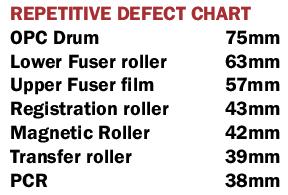
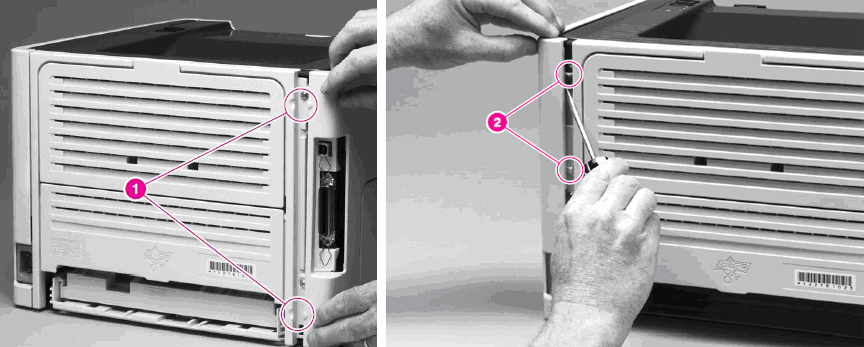
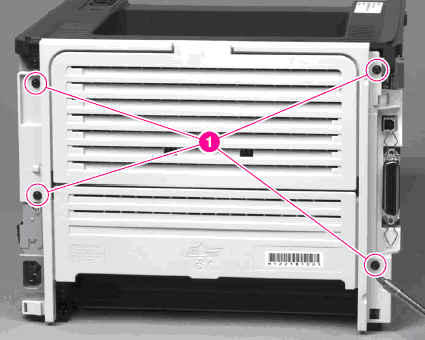
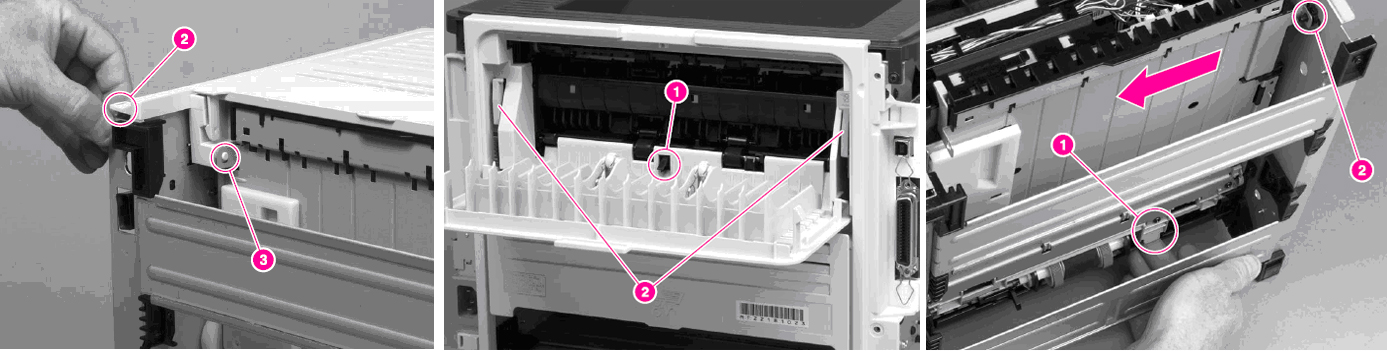
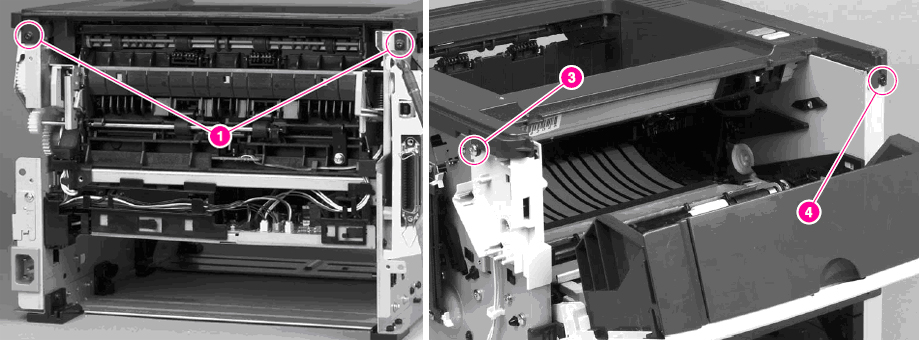

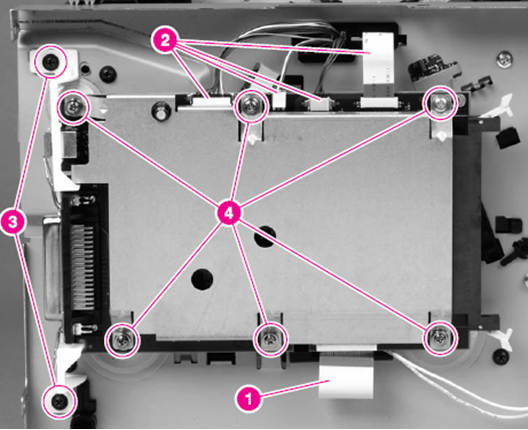

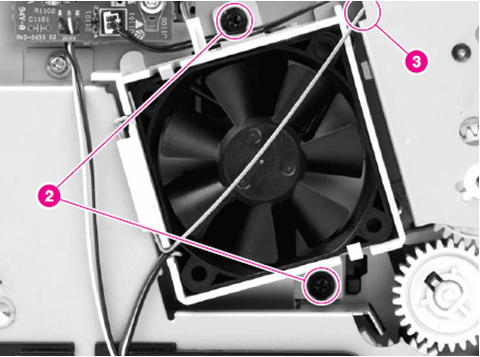
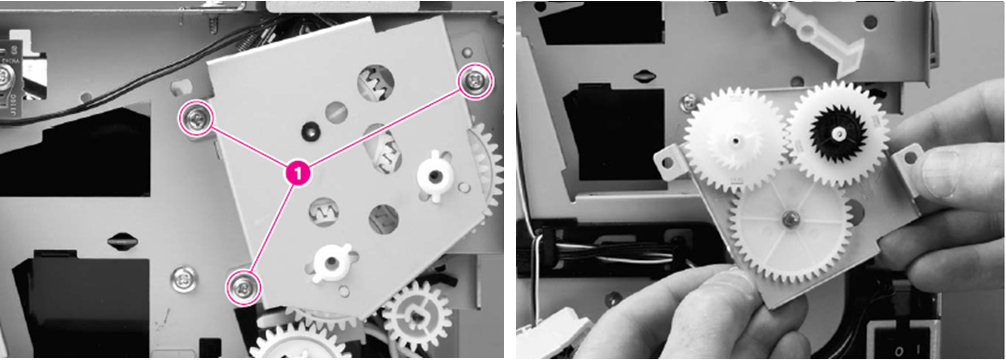
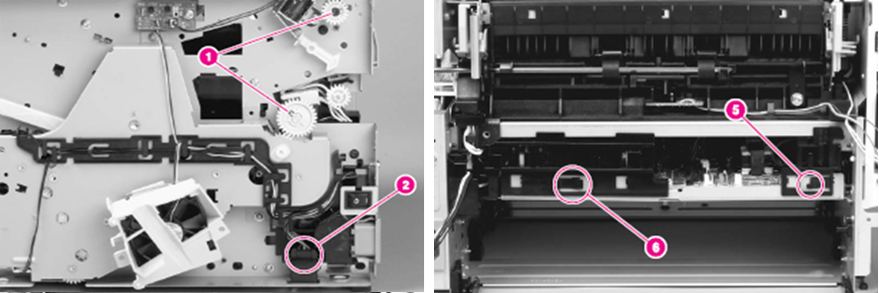

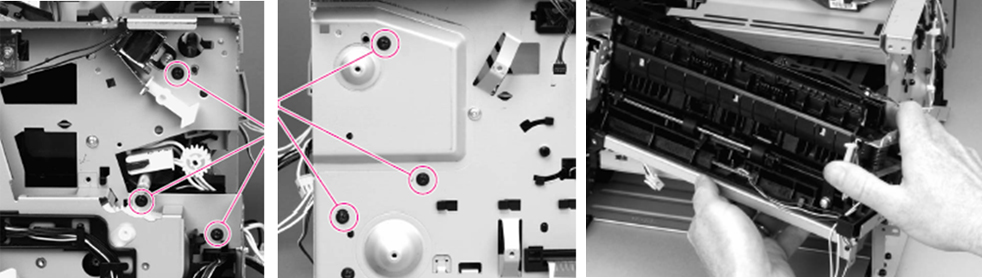


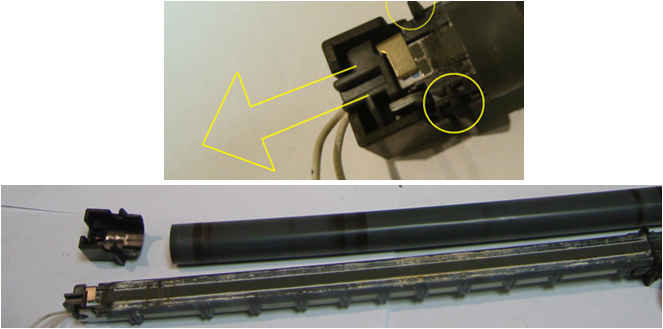


















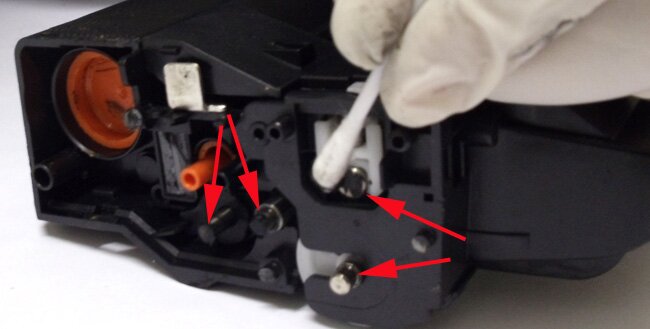

 Apple iPhone SE по супер низкой цене, всего 32000 рублей!
Apple iPhone SE по супер низкой цене, всего 32000 рублей! 